Савети за поправку покварене инсталације за Виндовс 10
На крају сте надоградили на Виндовс 10, само наоткријте да је ваша инсталација покварена. Мени Старт не ради, апликације се не отварају или затварају, а на екрану се појављује избор порука о грешци. Ово постаје уобичајено питање за многе кориснике. Процес надоградње, посебно на старијим инсталацијама, је сложен поступак. Застареле апликације или некомпатибилни управљачки програми могу бити фактор који доприноси, што резултира нестабилном инсталацијом. Пре него што скренете са руте и вратите се назад, ево неколико ствари које можете да покушате да поправите покварену Виндовс 10 инсталацију.
Поправите покварену инсталацију система Виндовс 10
Некомпатибилне апликације су чест разлог заштоИнсталације Виндовса 10 могу се покварити након надоградње. Корисници су известили да не могу да отворе мени „Старт“ или ће радна површина трептати, антивирусни програми су за то познати. Можете их покушати деинсталирати, а затим поново инсталирати компатибилну верзију или пребацити се на уграђени Виндовс Дефендер.
Ако је мени Старт након надоградње недоступан, притисните Виндовс тастер + Кс затим кликните на дугме Програми и функције, одаберите неспојиви програм Антивирус и деинсталирајте га. Такође можете да отворите команду „Покрени“ и притисните Виндовс тастер + Р онда тип: appwiz.cpl а затим притисните Ентер. Ако не можете да учитате контролну таблу, покушајте да приступите окружењу за опоравак, а затим покрените систем у безбедном режиму.
Ако се Виндовс радна површина уопште не успе учитатимогао би постојати још сложенији проблем, попут некомпатибилног управљачког програма екрана. Апликације и управљачки програми попут Аппле-овог иЦлоуд и ИДТ звука такође могу спречити учитавање радне површине.
Ове проблеме можете изоловати деинсталирањем, а затим инсталирајте најновије верзије. Притисните Цонтрол + Алт + Дел на тастатури кликните Одјава. На екрану за пријаву држите притиснуто Смена тастер на тастатури, кликните тастер за укључивање,затим кликните на дугме Поново покрени. Држите притиснуто дугме за напајање док Виндовс 10 учитава окружење за опоравак. Кликните Решавање проблема> Напредне опције> Подешавања покретања> Поново покрени. Притисните тастер број 4 да бисте учитали сигурни режим.

Пријавите се на свој налог, а затим наставите да деинсталирате следеће:
- Антивирус
- Аппле иЦлоуд Цонтрол Панел
- Управљачки програми екрана - притисните Виндовс тастер + Кс > Управитељ уређаја> проширите адаптере за екран, кликните десним тастером миша на адаптер екрана, а затим кликните на деинсталирање.
- ИДТ звук ако је инсталиран - из Управитеља уређаја, проширите контролере звука, видеа и игара, кликните десним тастером миша ИДТ Хигх Дефинитион Аудио Цодец, а затим кликните деинсталирање.
Када завршите, поново покрените у нормалном режиму, а затим инсталирајте компатибилни антивирус или омогућите уграђени Виндовс Дефендер. Наставите да ажурирате управљачке програме за екран и аудио драјвер.
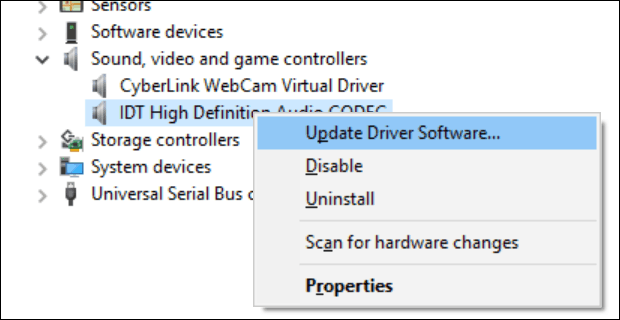
Ако је радна површина Виндовс 10 доступна, алисистем се понаша погрешно, могуће је да су системске датотеке можда оштећене. Помоћу алата Деплоимент Имаге Сервицинг анд Манагемент можете да поправите оштећене системске датотеке и одредите статус рачунара.
Корумпиран кориснички профил
Још један чест проблем са којим бисте могли наићи посленадоградња је оштећен кориснички профил. Када се то догоди, Виндовс 10 ће учитати привремени профил. Обично настане паника, али често је мало потребе за бригом, ваше датотеке и апликације су још увек ту. Понекад поново покретање неколико пута решиће проблем или ћете морати да креирате нови кориснички налог и затим копирате преко датотека. Ваш корумпирани кориснички налог можете да пронађете под Ц: Корисници. Можда ћете требати да преузмете власништво над фасциклом, а затим вратите своје податке.
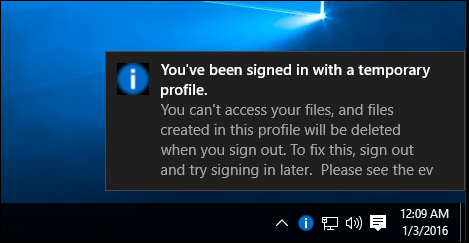
Ако се ваше модерне апликације одбију отворити, можда ћететреба их ажурирати. Покрените Виндовс Сторе, а затим проверите да ли постоје ажурирања. Сазнајте више о инсталирању и ажурирању апликација за Виндовс Сторе. Ако Виндовс Сторе одбије да се отвори, покрените Виндовс Упдате, а затим проверава најновије исправке. Ако се проблем и даље јавља, покушајте покренути алатку за уклањање проблема са Виндовс Сторе-ом. Притисните Виндовс тастер + К онда тип: решавање проблема а затим притисните Ентер.
Унесите Виндовс сторе у поље за претрагу, а затим кликните резултат да бисте покренули алат за решавање проблема. Следите упутства на екрану да бисте решили проблем.
Повезано: Како ресетовати подразумеване поставке Мицрософт Едге-а
Виндовс 10 окружење за опоравак укључује аОпција Стартуп Репаир (Поправак покретања) која се може користити за решавање проблема са Виндовс Стартуп системима или понашања. Можете му приступити на више начина, са радне површине, кликните на Старт> Подешавања> Ажурирање и безбедност> Опоравак, у одељку Напредно покретање кликните на дугме Поново покрени сада.
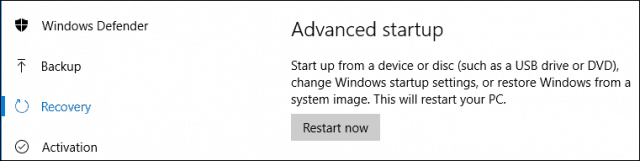
Ако не можете да учитате Виндовс радну површину, нана екрану за пријаву, држите тастер схифт на тастатури, притисните тастер за укључивање и затим поново покрени. Држите притиснут тастер Схифт док Виндовс 10 учитава окружење за опоравак.
Кликните на Решавање проблема> Напредне опције> Поправка при покретању
Ако се Виндовс уопште не учита, можете покушатикористећи медиј за инсталирање Виндовс 10 за приступ окружењу за опоравак. Дизање из вашег Виндовс 10 инсталирајте ДВД или УСБ медиј, а на екрану Инсталл притисните Поправити компјутер
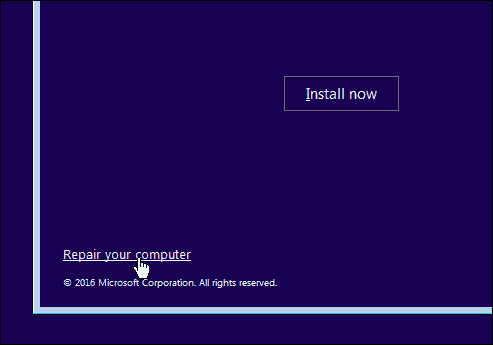
Ако можете успешно приступити окружењу за опоравак, сачекајте док Виндовс учита режим поправка покретања.
Кликните на име налога.
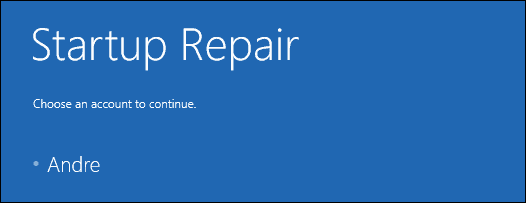
Унесите лозинку.
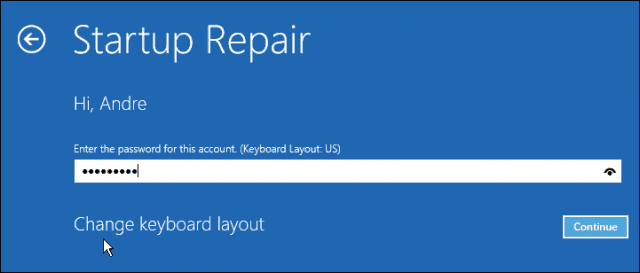
Сачекајте док Виндовс 10 покуша да реши проблем. По завршетку Виндовс ће поново покренути рачунар.
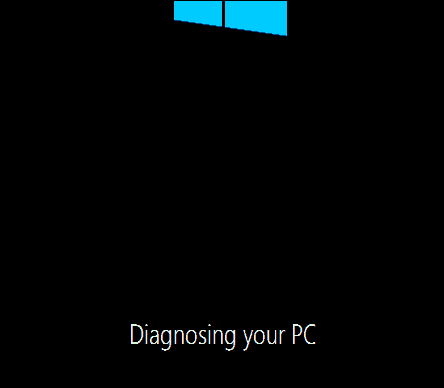
Ако сте исцрпили све горе наведено и Виндовс10 не побољшава нестабилност; онда је следећа опција коју бисте можда желели да покушате надоградњу поправке. Ажурирање поправке је поново инсталирање Виндовс-а 10 без брисања инсталираних апликација и личних датотека. Процес ће освежити покварене системске датотеке.
- Преузмите најновију Виндовс 10 ИСО датотеку.
- Двапут кликните на ИСО датотеку да бисте је монтирали.
- Покрените подешавање, а затим следите чаробњака на екрану, одаберите опцију Чување личних датотека, апликација и поставки.
- Кликните на Нект да бисте започели инсталацију.
Видео сам то решење проблема са модерним апликацијамане покреће, Виндовс компоненте попут .НЕТ Фрамеворк се не инсталирају. Виндовс 10 Анниверсари Упдате нуди могућност извођења нове инсталације уклањајући упаковани ОЕМ софтвер и управљачке програме. Ово можете користити као крајње средство ако надоградња за поправак не ради.

![Претражите Гоогле користећи виртуелну тастатуру за свој језик [гроовиНевс]](/images/news/search-google-using-a-virtual-keyboard-for-your-language-groovynews.png)







Оставите коментар